win8系统音乐库添加音乐的具体操作步骤
时间:2022-10-26 16:14
你们晓得win8系统音乐库怎么添加音乐吗?有不清楚的小伙伴,一起来学习一下win8系统音乐库添加音乐的具体操作步骤吧。
win8系统音乐库添加音乐的具体操作步骤

1、打开Windows8资源管理器(也就是点击任务栏中的文件夹图标即可打开),在“库”列表中的“音乐”上点击右键,选择“属性”,如图:
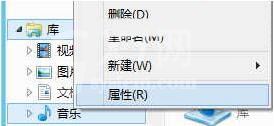
2、打开“音乐 属性”窗口,如图:
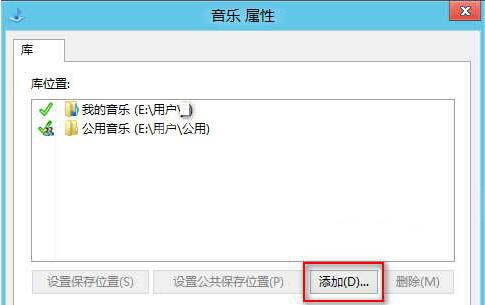
3、点击“添加”按钮,就会打开“将文件夹加入到‘音乐’中”窗口,如图:
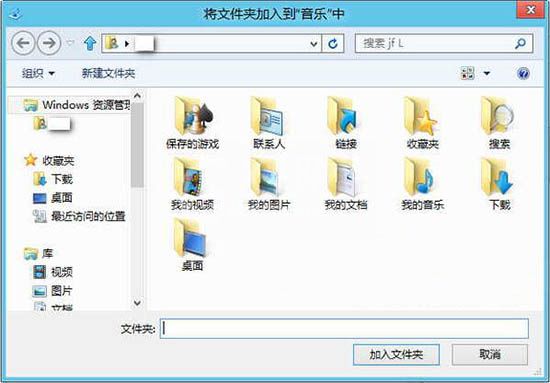
浏览找到你想添加到音乐库中的文件夹,然后点击“加入文件夹”按钮,这时该文件夹就会被添加到音乐库中了,最后点击“确定”即可。
以上就是win8系统音乐库添加音乐的具体操作步骤,希望大家喜欢。



























